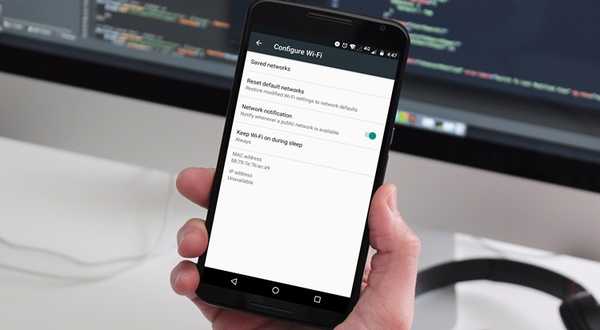
Simon Gallagher
0
2582
324
MAC-adresse eller Media Access Control-adressen er en unik adresse, der er tildelt netværksgrænsefladen på en enhed. På din Android-smartphone eller -tablet har netværkskort som f.eks. WiFi, Bluetooth osv. Unikke MAC-adresser tildelt til dem. Disse adresser bruges til unikt at identificere enheder på et netværk. Mens IP-adressen er tildelt af netværksgrænseflader, såsom routere, er MAC-adresser rettet til enheder og tildeles af producenten, hardkodet i den netværkshardware, som enheden bruger. Selvom det ikke er muligt at ændre en enheds MAC-adresse, medmindre du udskifter selve netværkshardwaren, er der måder at narre OS til at udsende en anden MAC-adresse til netværket.
Forfalskning af MAC-adresse kan hjælpe i situationer som, hvis din ven forhindret dig i at bruge deres WiFi-netværk på trods af, kan du sandsynligvis få adgang ved at forfalske din MAC-adresse. Så hvis du vil ændre MAC-adressen på din Android-enhed, her er hvordan du kan gøre det:
Find Android MAC-adresse og interfacenavn
Inden du kan ændre MAC-adressen på din Android-enhed, skal du finde ud (og notere) standard MAC-adressen til din enhed. Du skal også kende interfacenavnet til dit WiFi-netværkskort. For at gøre dette skal du bare følge nedenstående trin:
- Gå til din Android-enhed Indstillinger -> WiFi. Tryk her på ikonet Indstillinger, for at åbne “Konfigurer WiFi”Skærm.
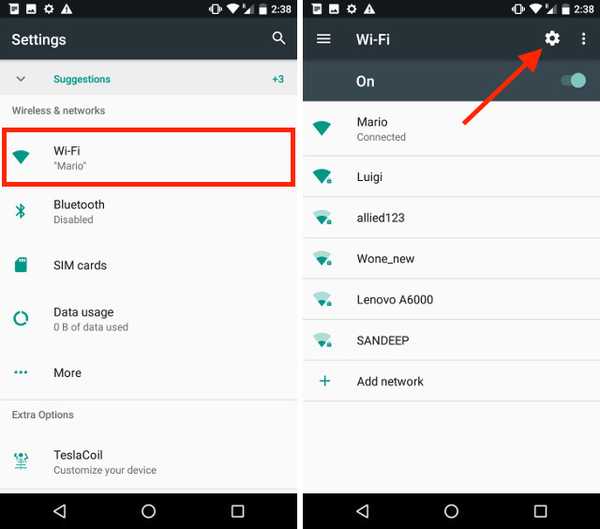
- Nederst på skærmen kan du se Mac-adresse af dit WiFi-netværkskort. Skriv det ned, i tilfælde af at du skal vende dine MAC-indstillinger tilbage til deres oprindelige tilstand.
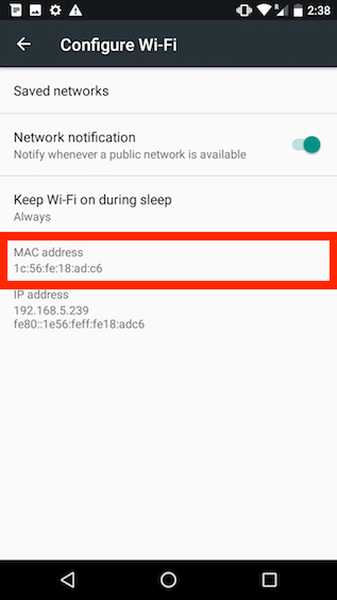
For at finde interfacenavnet til dit WiFi-netværk skal du installer appen "Terminal Emulator for Android" (gratis) fra Play Store. Når du har gjort det, skal du bare følge nedenstående trin:
- Åbn terminalemulatoren app, og skriv følgende kommando:
ip-link
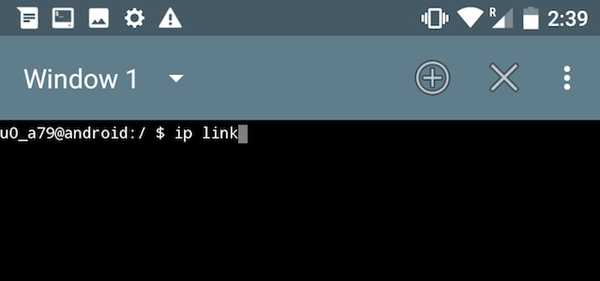
- En hel masse information vil blive udskrevet på din skærm, blot rulle ned til bunden og kontrollere den værdi, som "link / ether”-Værdien matcher MAC-adressen på din WiFi. I mit tilfælde er det “wlan0”. For de fleste moderne enheder vil WiFi-interfacenavnet være "wlan0", men i nogle tilfælde kan det også være noget som "eth0".
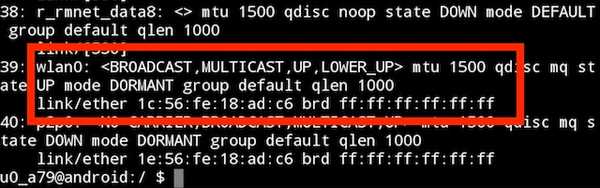
Skift MAC-adresse med terminalemulator
Nu, hvor du har fundet ud af interfacenavnet til din enhed, kan du gå videre og ændre MAC-adressen til en ny værdi. For at få en tilfældig MAC-adresse, som du kan bruge, skal du bare gå videre til et vilkårligt websted med MAC-adressegeneratorer. Når du har den nye MAC-adresse, du vil bruge, skal du bare følge nedenstående trin:
- Start terminalemulator til Android, og skriv følgende kommando:
su
Dette giver dig superbrugeradgang på din Android-enhed. Du skal bruge en rodfæstet enhed til dette.
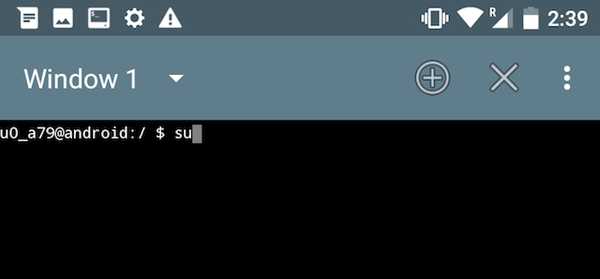
- Skriv derefter:
ifconfig [interface_name] hw ether [new_mac_address]
Tryk på Enter, og din MAC-adresse vil være ændret.
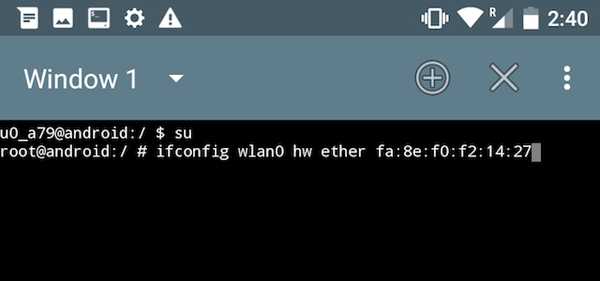
- Du kan bekræfte ændringen i din MAC-adresse ved at køre følgende kommando:
iplink show [interface_navn]
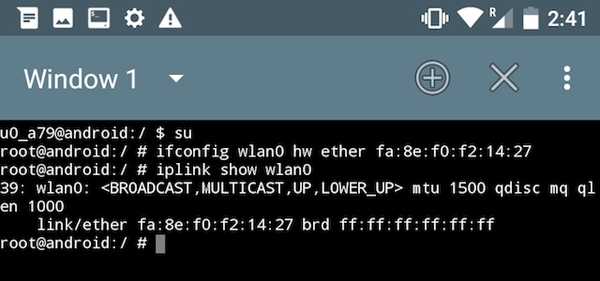
Bemærk: Jeg prøvede forskellige ændringer af MAC-adresse til apps til ikke-rodfæstede enheder, men enten bad de om Root-adgang (underligt), eller de understøttede kun enheder ved hjælp af MediaTek-processorer.
SE OGSÅ: Sådan ændres MAC-adresse på Windows 10-pc'er
Opdage MAC-adresse let i Android
Nu, hvor du med succes har ændret MAC-adressen på din Android-enhed, kan du nemt oprette forbindelse til ethvert netværk, der muligvis har sortlistet dig med din MAC-adresse. Da den mest almindelige metode til at forbyde enheder fra netværk bruger MAC-adresser til at gøre dette, bør ændring af MAC-adresser normalt give dig mulighed for at oprette forbindelse til de fleste netværk. Hvis et netværk imidlertid bruger en MAC-adresse baseret "hvidliste", for kun at tillade enheder med specifikke MAC-adresser at oprette forbindelse til netværket, fungerer denne metode ikke ... det vil sige, medmindre du ændrer din MAC-adresse til MAC-adressen på en enhed, der er tilladt på netværket, og som i øjeblikket ikke er tilsluttet den; chancerne for dem er temmelig tynde.
Så har du nogensinde ændret MAC-adressen på din Android-enhed? Hvordan gjorde du det? Hvis du kender til nogen anden metode til at ændre MAC-adressen på en Android-enhed, så lad os vide det om det i kommentarfeltet nedenfor.















